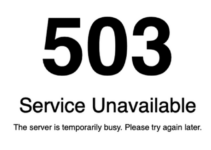Sa bahaging ito, ipapakita namin kung Paano I-disable ang Gravatars sa WordPress. Sigurado ka ba na gusto mong i-off ang Gravatars sa WordPress?
Ang mga gravatar ay ipinapakita sa WordPress bilang kapalit ng mga larawan ng profile ng user, na kilala rin bilang Mga Avatar. Ito ay isang serbisyong ibinigay ng isang third party na nagbibigay sa mga user ng kakayahang magamit ang parehong larawan sa profile sa maraming mga website.
Ang mga Gravatar ay may maraming mga application, ngunit ang isa sa kanilang pinakasikat na paggamit ay sa mga komento ng WordPress. Sa kabilang banda, posible na ang ilang mga gumagamit ay hindi gustong gumamit ng Gravatars.
Paano I-disable ang Gravatars sa WordPress
Ang Gravatars ay isang uri ng larawan sa profile ng user na maaaring i-upload sa WordPress website ng isang user at pagkatapos ay gamitin ng user na iyon sa buong internet. Ang mga gravatar ay ibinibigay ng isang third-party na serbisyo.
Gumawa muna ng account, pagkatapos ay mag-upload ng larawan mo para gamitin bilang iyong larawan sa profile.

Pagkatapos noon, sa tuwing ilalagay mo ang partikular na email address na iyon sa isang website na sumusuporta sa Gravatar, ang iyong larawan sa profile na naka-imbak sa website ng Gravatar ay awtomatikong ipapakita sa halip na ang default na larawan.
Mangyaring sumangguni sa aming artikulo sa "Ano ang Gravatar at Bakit Dapat Mo Ito Gamitin" para sa karagdagang impormasyon.
Sa kabilang banda, maaaring piliin ng ilang mga may-ari ng website na huwag gumamit ng Gravatars para sa iba't ibang dahilan.
Halimbawa, maaaring gusto nilang i-disable ito upang gumana nang mas mahusay at mas mabilis ang website.
Sa katulad na paraan, maaaring piliin ng ilang may-ari ng website na huwag gamitin ang Gravatar dahil nag-aalala sila tungkol sa privacy ng mga user.
Sa liwanag ng nabanggit, imbestigahan natin ang direktang proseso ng hindi pagpapagana ng Gravatars sa WordPress.
Hindi pagpapagana ng Gravatars sa WordPress
Maaaring mabago o ma-disable ang Gravatars ng iyong website sa isang iglap gamit ang user-friendly na interface ng WordPress.
Pagkatapos mag-log in sa lugar ng pangangasiwa ng iyong website, mag-navigate sa pahina ng Mga Setting »Pagtalakay. Ang hakbang na ito ay hindi maaaring laktawan.
Mula sa puntong ito, kakailanganin mong mag-scroll pababa sa seksyon ng Mga Avatar at alisan ng tsek ang kahon na matatagpuan sa tabi ng opsyon upang ipakita ang mga avatar.

Tandaang i-click ang pindutang I-save ang Mga Pagbabago upang mai-save ang iyong mga kagustuhan sa kanilang kasalukuyang estado.
Madi-disable ang Gravatars sa iyong buong website kapag na-update ang WordPress. Sa halip ng iyong Gravatar na larawan, makikita mo na ngayon ang isang generic na simbolo ng user sa toolbar na naa-access ng mga administrator.

Sa katulad na paraan, ang icon ng Gravatar ay hindi ipapakita sa pahina ng mga komento na matatagpuan sa loob ng lugar ng admin.

Bilang karagdagan, hihinto ang WordPress sa pagpapakita ng mga larawan ng Gravatar sa seksyon ng mga komento sa ilalim ng mga post at pahina na iyong nilikha.

Paano I-disable ang wp-cron sa WordPress at I-set Up ang Wastong Mga Trabaho sa Cron
Paano Palitan ang Gravatar ng Mga Lokal na Avatar sa WordPress?
Posibleng gugustuhin ng ilang user na huwag paganahin ang Gravatar ngunit mapanatili ang kakayahang magpakita ng mga larawan sa profile sa ibang lugar, tulad ng sa ilalim ng bios ng may-akda.
Binibigyang-daan ka nitong mapanatili ang functionality ng mga avatar sa WordPress habang binibigyan din ang mga user ng kakayahang magdagdag ng kanilang sariling mga larawan sa profile. Ang mga Gravatar ay sabay-sabay na hindi pinagana, at ang iyong website ay pinipigilan na magpadala ng anumang mga kahilingan o mga katanungan sa website ng Gravatar.
Upang magawa ito, kakailanganin mong i-download ang WP User Avatars plugin at i-on ito. Tingnan ang aming komprehensibong walkthrough kung paano mag-install ng WordPress plugin para sa higit pang impormasyon at mga detalye.
Kailangan mong bisitahin ang pahina ng Mga Setting » Talakayan kaagad pagkatapos ng pag-activate at lagyan ng tsek ang kahon na matatagpuan sa tabi ng opsyon na 'Block Gravatar'.
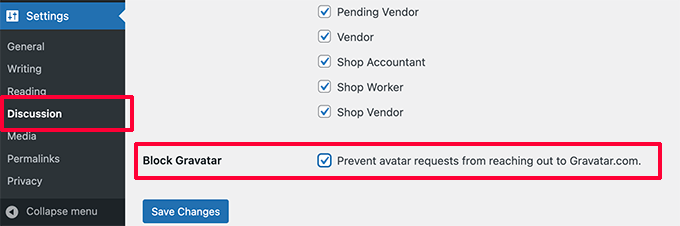
Tandaang i-click ang pindutang I-save ang Mga Pagbabago upang mai-save ang iyong mga kagustuhan sa kanilang kasalukuyang estado.
Pipigilan na ngayon ng plugin ang anumang mga kahilingan na maipadala sa Gravatar.com, ngunit hahayaan ka pa rin nitong panatilihin ang paggana ng mga avatar.
Ang mga gumagamit ay kinakailangan na mag-upload ng kanilang sariling mga larawan sa ilalim ng kanilang mga profile upang mag-upload ng mga larawan para sa kanilang mga profile.
Upang tingnan ang iyong profile, mag-navigate lang sa Mga User » Profile. Mayroon ka na ngayong opsyon na pumili ng larawan mula sa media library o mag-upload ng isa mula sa iyong personal na computer na gagamitin.
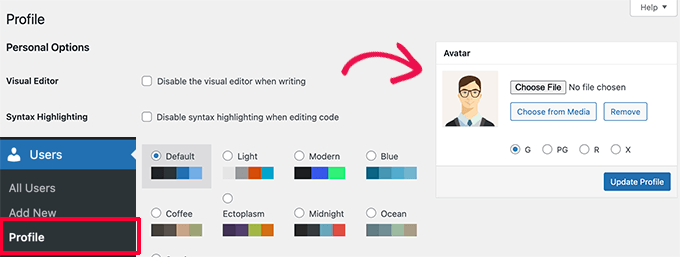
Tandaang i-click ang button na I-update ang Profile upang i-save ang iyong mga pagbabago pagkatapos gumawa ng anumang mga pagbabago.
Ang mga gravatar ay tinanggal nang pabor sa mga larawan ng profile na tinukoy ng gumagamit sa loob ng WordPress. Ipapakita nito ang default na larawan ng avatar na iyong na-set up sa mga setting ng pagsasaayos para sa sinumang hindi pa nakarehistro para sa site.
Gagamitin nito ang customized na avatar na imahe na na-upload ng user para sa bawat rehistradong user. Kung ang isang user ay hindi nagsumite ng kanilang sariling natatanging larawan ng avatar, gagamitin ng plugin ang larawang nakaimbak sa default na lokasyon nito.
Taos-puso kaming umaasa na ang post na ito ay nakatulong sa paggabay sa iyo sa proseso ng Paano Huwag Paganahin ang Gravatars sa WordPress